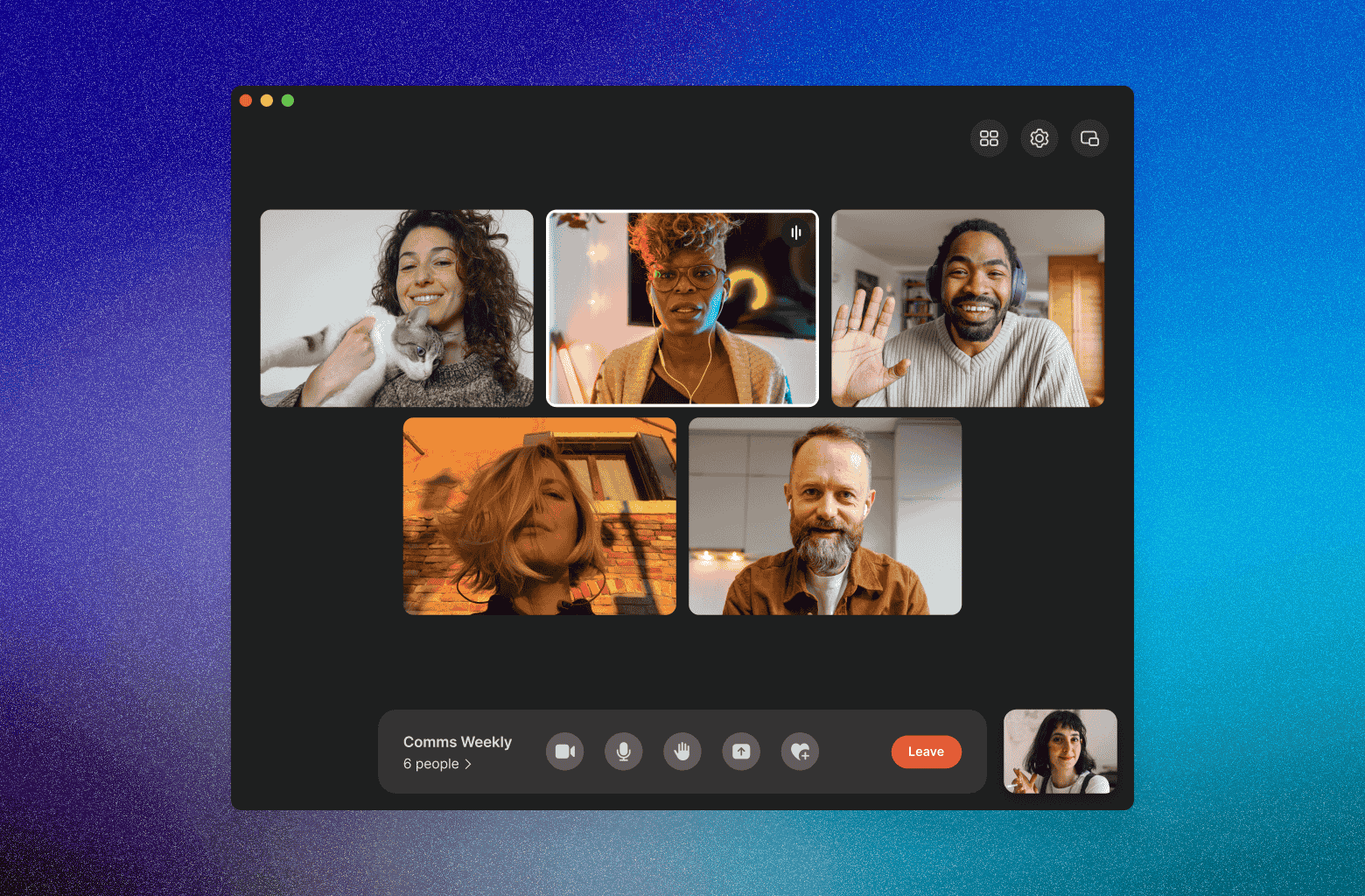
Signal是一款以隐私和安全为核心的即时通讯应用,广泛应用于全球用户。为了确保用户能够及时收到消息,Signal提供了推送通知功能。本文将详细介绍如何设置Signal的推送通知,帮助用户更好地管理消息提醒。
Signal推送通知是指当用户收到新消息时,系统会在设备上弹出提醒,确保用户不会错过重要信息。推送通知功能依赖于设备的通知系统,因此需要在Signal应用和设备的系统设置中进行配置。
在Android设备上设置Signal推送通知非常简单,以下是具体步骤:
1. 打开,进入主界面。
2. 点击右上角的菜单按钮,选择“设置”。
3. 在设置菜单中,找到“通知”选项并点击进入。
4. 在通知设置页面,您可以调整消息通知、群组通知和通话通知的选项。
5. 确保“启用通知”选项已打开,并根据需要选择通知声音、振动和LED灯颜色。
6. 返回设备的主设置菜单,找到“应用和通知”选项。
7. 在应用列表中找到Signal,确保其通知权限已开启。
在iOS设备上设置Signal推送通知的步骤如下:
1. 打开Signal应用,进入主界面。
2. 点击右下角的“设置”图标,进入设置菜单。
3. 在设置菜单中,找到“通知”选项并点击进入。
4. 在通知设置页面,您可以调整消息通知、群组通知和通话通知的选项。
5. 确保“允许通知”选项已打开,并根据需要选择通知声音和振动。
6. 返回设备的主设置菜单,找到“通知”选项。
7. 在应用列表中找到Signal,确保其通知权限已开启。
Signal允许用户根据个人需求自定义推送通知,以下是具体方法:
1. 打开Signal应用,进入设置菜单。
2. 找到“通知”选项并点击进入。
3. 在通知设置页面,您可以为不同类型的通知设置不同的声音和振动模式。
4. 您还可以选择是否在锁屏上显示通知内容,以保护隐私。
5. 对于群组通知,您可以选择仅接收提及您的消息通知,以减少不必要的打扰。
如果Signal推送通知无法正常工作,可以尝试以下解决方法:
1. 检查设备的通知设置,确保Signal的通知权限已开启。
2. 确保Signal应用在后台运行,没有被系统强制关闭。
3. 检查设备的电池优化设置,确保Signal没有被限制后台活动。
4. 重启设备,重新启动Signal应用。
5. 如果问题仍然存在,可以尝试重新安装Signal应用。
Signal以其强大的隐私保护功能而闻名,推送通知也不例外。Signal的推送通知内容默认是加密的,只有在解锁设备后才能查看具体内容。此外,用户可以选择在锁屏上隐藏通知内容,进一步保护隐私。
为了更好地使用Signal推送通知,以下是一些最佳实践建议:
1. 定期检查通知设置,确保其符合您的需求。
2. 为不同类型的通知设置不同的声音和振动模式,以便快速识别消息来源。
3. 在不需要时关闭不必要的通知,减少干扰。
4. 定期更新Signal应用,以获取最新的通知功能和安全补丁。
请检查Signal应用和设备的通知设置,确保通知声音已开启。此外,检查设备的音量设置,确保媒体音量未被静音。
在Signal应用的设置菜单中,找到“通知”选项并关闭“启用通知”选项。您也可以在设备的系统设置中关闭Signal的通知权限。
Signal推送通知通常不会消耗大量电量。如果发现电量消耗异常,可以检查设备的电池使用情况,确保Signal没有被过度使用。
在Signal应用中,打开特定联系人的聊天窗口,点击右上角的菜单按钮,选择“通知”选项,然后根据需要自定义通知设置。
是的,Signal支持多设备同步。您可以在多个设备上同时接收推送通知,确保不会错过任何重要消息。